Có rất nhiều dịch vụ lưu trữ, sao lưu dữ liệu trực tuyến, bài viết dưới đây sẽ hướng dẫn tổng quan các cách đăng ký, sử dụng các dịch vụ lưu trữ dữ liệu trực tuyến thông dụng và phổ biến nhất. Trong đó dịch vụ Skydrive và Dropbox là dịch vụ được nhiều người sử dụng đánh giá cao hơn cả.
Phần 1: KHÁI QUÁT CHUNG VÊ SAO LƯU TRỰC TUYẾN
1. Sao lưu trực tuyến là gì.
2. Lý do để sao lưu trực tuyến
3. Tính bảo mật
4. Ưu điểm của sao lưu trực tuyến
Phần 2: GIỚI THIỆU CÁC DỊCH VỤ SAO LƯU TRỰC TUYẾN
I. GIỚI THIỆU DỊCH VỤ EXA BACKUP
1. Hướng dẫn cài đặt, Đăng ký và sử dụng dịch vụ EXA Backup
a. Hướng dẫn cài đặt
b. Cấu hình thiết lập tài khoản
c. Hướng dẫn Backup dữ liệu
- Tạo 1 Task Backup mới
- Chỉnh 1 Task Backup có sẵn
- Xóa 1 Task Backup không cần dùng đến
d. Hướng dẫn Restore
2. Cách thay đổi thông tin và nâng cấp tài khoản
a. Cách thay đổi thông tin tài khoản
b. Nâng cấp tài khoản
II. GIỚI THIỆU DỊCH VỤ SKYDRIVE CỦA MICROSOFT
1. Hướng dẫn đăng ký và sử dụng dịch vụ
a. Hướng dẫn đăng ký tài khoản Windows Live (Hotmail)
b. Cách sử dụng dịch vụ
- Upload dữ liệu lên Skydrive
- Cách chỉnh sửa tài liệu trên Skydrive
- Chia sẻ dữ liệu dùng chung
- Cách sắp xếp thư mục và tài liệu
- Cách thay đổi thông tin tài khoản và nâng cấp
c. Cách Upload tài liệu từ công cụ Microsoft Office 2010
- Soạn một tài liệu
- Cách Upload từ Microsoft Office 2010
2. Sử dụng công cụ SkyDrive
a. Cài đặt Skydrive Setup
b. Cách sử dụng
III. GIỚI THIỆU DỊCH VỤ LƯU TRỮ TRỰC TUYẾN MEDIAFIRE
1. Hướng dẫn đăng ký và sử dụng dịch vụ
a. Hướng dẫn đăng ký tài khoản Free
b. Hướng dẫn sử dụng
- Cách Upload file
- Cách chia sẻ file
- Cách nhúng file vào Blog, diễn đàn
- Cách bảo vệ (khóa bằng mật khẩu) file
- Cách Download file – lấy link tải với IDM
- Cách Copy các file từ Tài khoản A sang Tài khoản B
c. Hướng dẫn cài đặt và sử dụng công cụ MediaFire Express
2. Xem – Sửa thông tin tài khoản
3. Tạo, quản lý, xóa file và thư mục
4. Lợi ích của tài khoản Mediafire Pro
5. Hướng dẫn nâng cấp/gia hạn/tạo mới tài khoản Mediafire Pro
IV. GIỚI THIỆU DỊCH VỤ LƯU TRỮ DROPBOX
1. Hướng dẫn đăng ký tài khoản
2. Cách sử dụng Dropbox trên nền Web
a. Upload file
b. Tải về
c. Tạo thư mục quản lý, sắp xếp và chia sẻ
d. Thay đổi thông tin tài khoản
e. Cách nâng cấp – tăng dung lượng lưu trữ
3. Sử dụng công cụ Dropbox cài trên máy tính
a. Tính năng kéo – thả tập tin
b. Tùy chỉnh các chức năng
Phần 3: KẾT LUẬN, ĐÁNH GIÁ VÀ SO SÁNH
1. Kết luận
a. Khi sử dụng EXA BACKUP
- Ưu điểm
- Hạn chế
b. Khi sử dụng Skydrive
- Ưu điểm
- Hạn chế
c. Khi sử dụng Mediafire
- Ưu điểm
- Hạn chế
d. Khi sử dụng Dropbox
- Ưu điểm
- Hạn chế
2. Đánh giá
3. Bảng so sánh
4. Nguồn tham khảo

 Trang chủ
Trang chủ


 Tổng số bài gửi
Tổng số bài gửi Điểm Kinh Nghiệm
Điểm Kinh Nghiệm Thanks
Thanks